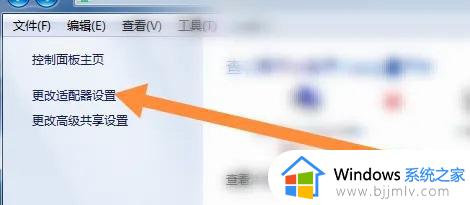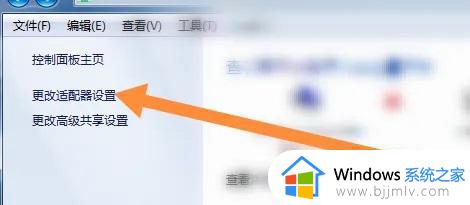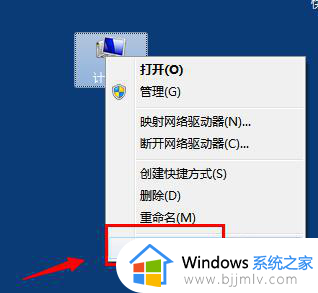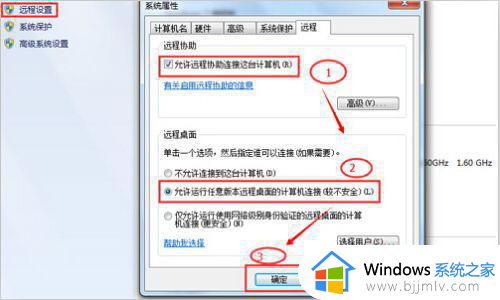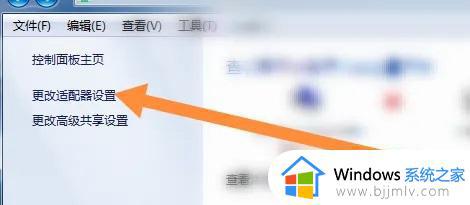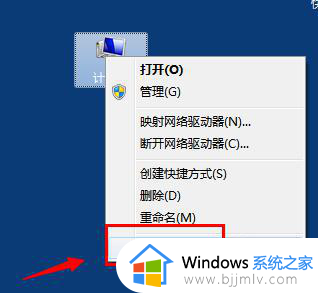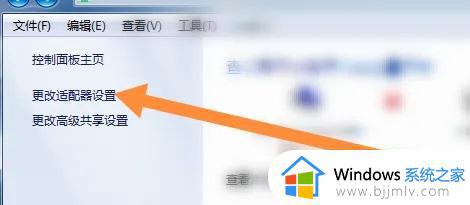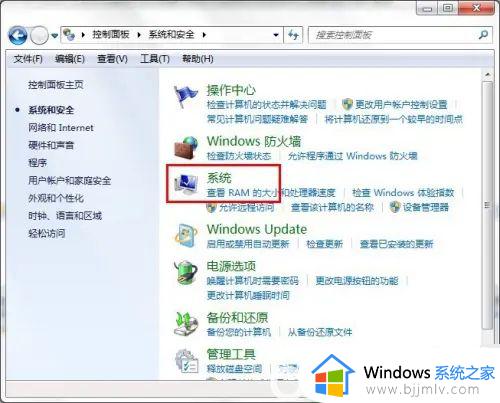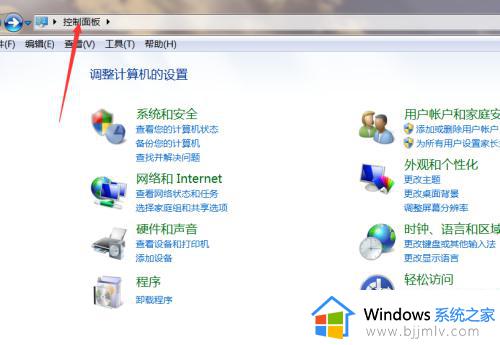win7电脑开启远程桌面连接方法 win7怎么打开远程桌面连接
更新时间:2023-09-15 11:21:45作者:skai
在我们使用win7操作系统的时候,我们难免会遇到一些情况需要对千里之外的电脑进行操作,这个时候我们就需要开启win7电脑的远程桌面连接了,但是我们许多小伙伴都不知道怎么开启,没有接触过,下面小编就教给大家win7电脑开启远程桌面连接方法,快来一起看看吧。
具体方法:
1、在系统桌面上,右击计算机——属性;
2、选择远程设置;
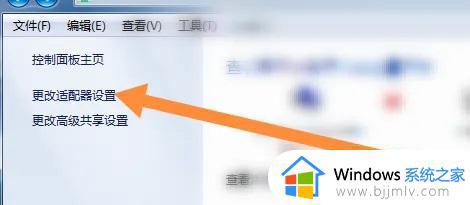
3、选择远程页面,启动容许远程帮助连接这台计算机。选择容许容许随意版本号远程桌面上的计算机连接(较不安全),确定。
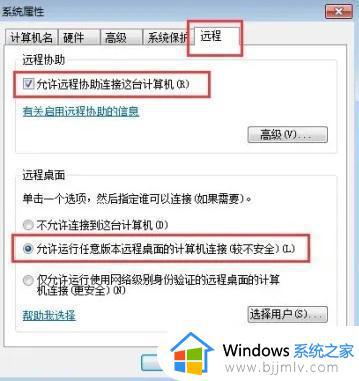
4、在另一台电脑上,在win功能中选择配件——远程桌面上连接;

5、输入另一台电脑上的ip地址,点击链接;
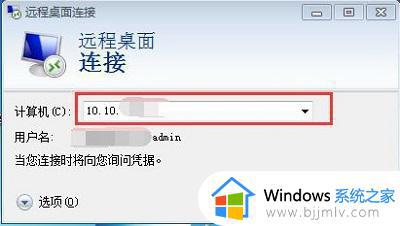
6、输入用户名和密码即可。
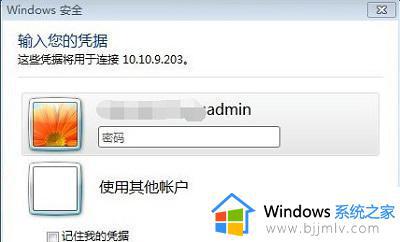
以上全部内容就是小编带给大家的win7电脑开启远程桌面连接方法详细内容分享啦,小伙伴们如果你们有需要的话就快点跟着小编一起来操作,希望本文可以帮助都到你。